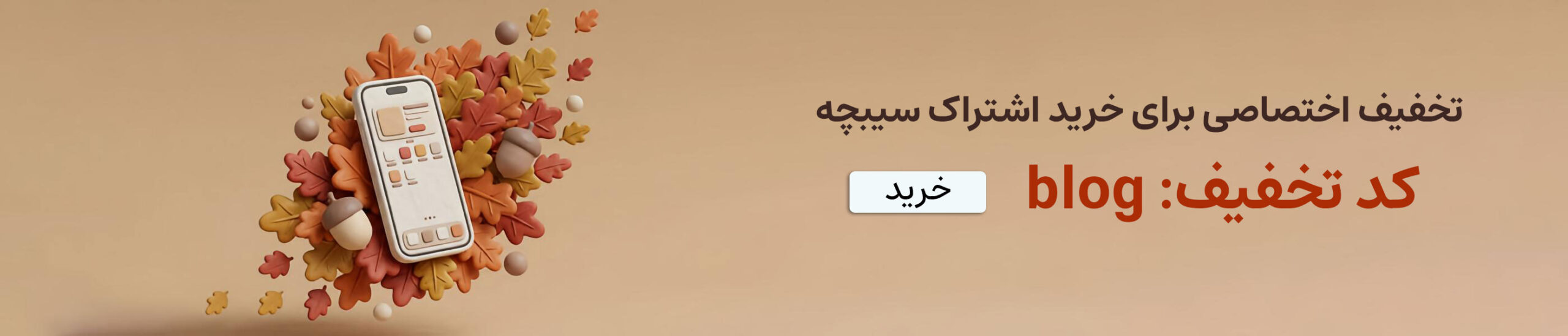قصد اتصال ایرپاد به چند دستگاه و دیوایس را دارید؟ به نقطه خوبی رسیدهاید. آموزش کامل آن در دسترس شماست. در دنیای فناوریهای همراه، نیاز به جابهجایی سریع و بدون وقفه میان دستگاههای مختلف به امری بدیهی بدل شده است. کاربر امروزی دیگر تنها به کیفیت صدا بسنده نمیکند، بلکه انتظار دارد ابزارهای صوتی او ذاز جمله ایرپاد توانایی همگامسازی هوشمند با چندین دستگاه را داشته باشند.
اتصال ایرپاد به چند دستگاه بهطور همزمان، نه صرفا یک ویژگی فنی محسوب میشود، بلکه بهعنوان پاسخی به سبک زندگی چندسکویی کاربران امروزی مطرح است. در این راهنما، به بررسی دقیق نحوه اتصال ایرپاد به چند دستگاه پرداخته و چالشها، مزایا و الزامات این قابلیت را از منظر تخصصی تحلیل خواهیم کرد.
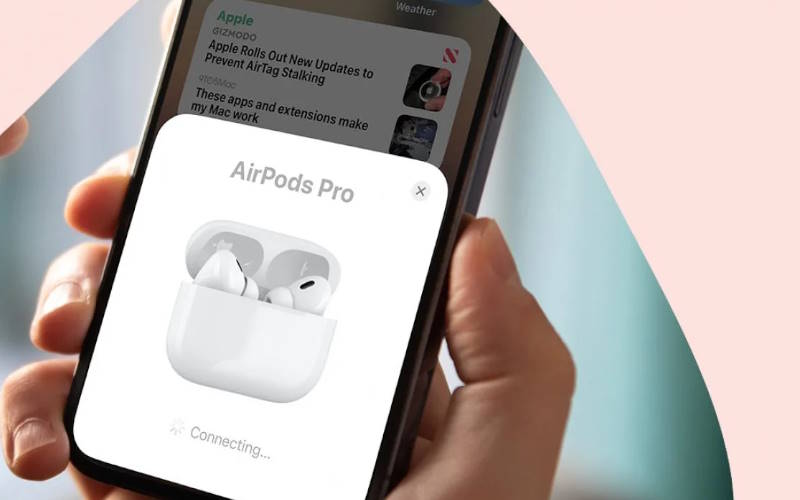
استفاده همزمان از ایرپاد روی دو دستگاه
دیگر نمیتوان استفاده از هدفونهای بیسیم را صرفاً محدود به گوش دادن به موسیقی در یک دستگاه دانست. کاربران حرفهای انتظار دارند بتوانند بدون قطع اتصال، میان تماس تلفنی روی آیفون و جلسه آنلاین روی مکبوک جابهجا شوند، یا حتی میان تماشای فیلم روی آیپد و پاسخ دادن به پیام صوتی روی گوشی سوئیچ کنند. این سطح از هماهنگی تنها از طریق درک کامل سازوکار اتصال ایرپاد به چند دستگاه و پیادهسازی دقیق تنظیمات آن ممکن است. برای ایجاد اتصال لازم است که به سراغ مرحله بعد بروید.
پیشنیازهای فنی برای اتصال ایرپاد به چند دستگاه
پیش از بررسی مراحل عملی، باید با زیرساختهای سختافزاری و نرمافزاری مورد نیاز جهت اتصال ایرپاد به چند دستگاه آشنا شد. نخستین نکته این است که تنها برخی نسلهای ایرپاد (از جمله AirPods Pro و AirPods نسل دوم به بعد) از قابلیت اتصال همزمان هوشمند به چند دستگاه پشتیبانی میکنند. همچنین، دستگاههایی که قرار است در این فرآیند دخیل باشند، باید به آخرین نسخه سیستمعامل خود (iOS، iPadOS، macOS یا watchOS) بهروزرسانی شده باشند و با یک حساب Apple ID یکسان در iCloud وارد شده باشند.
تکنولوژی پشت این قابلیت، به سیستم Handoff و iCloud Sync وابسته است که باعث میشود ایرپاد با تشخیص اولویت صوتی، میان دستگاهها سوییچ کند. بنابراین، کاربر باید اطمینان حاصل کند که گزینههای لازم در بخش تنظیمات Apple ID و بلوتوث فعالاند تا قابلیت اتصال ایرپاد به چند دستگاه بهدرستی عمل کند.
مراحل تنظیم و جفتسازی ایرپاد با چند دستگاه
برای آغاز استفاده همزمان، ابتدا باید ایرپاد را بهصورت جداگانه با هر دستگاهی که قرار است از آن استفاده شود، جفت کرد. این کار از طریق منوی بلوتوث هر دستگاه صورت میگیرد. پس از اتصال اولیه، iCloud بهطور خودکار اطلاعات جفتسازی را میان دستگاههای ثبتشده با Apple ID یکسان همگام میکند. این بدان معناست که برای مثال، اگر ایرپاد با آیفون جفت شده باشد، نیازی به اتصال مجدد با آیپد یا مک نیست—این دستگاهها ایرپاد را بهصورت پیشفرض خواهند شناخت.
با این رویه، برای تضمین عملکرد صحیح قابلیت جابهجایی خودکار صدا، باید گزینه “Automatically Connect to This Device” در تنظیمات بلوتوث ایرپاد در هر دستگاه فعال باشد و در صورت نیاز، در دستگاههایی که اولویت کمتری دارند، روی گزینه “When Last Connected to This Device” تنظیم شود. این مرحله تنظیم دستی برای کنترل بهتر بر رفتار ایرپاد هنگام سوییچ صدا بسیار مفید است.
نحوه جابهجایی هوشمند میان دو دستگاه در حین استفاده
یکی از شاخصترین ویژگیهای اتصال ایرپاد به چند دستگاه، توانایی جابهجایی خودکار میان منابع صوتی است. این ویژگی بر پایه الگوریتمهای تشخیص فعالیت کاربر طراحی شده است. بهعنوان مثال، اگر در حال تماشای فیلمی در مکبوک هستید و تماس ورودی به آیفون شما برقرار شود، ایرپاد بهصورت خودکار صدای مک را قطع کرده و تماس آیفون را به گوش شما میرساند.
اما در مواردی ممکن است کاربر بخواهد این انتقال را بهصورت دستی کنترل کند. برای این کار، میتوان از مرکز کنترل در آیفون یا منوی کنترل صدا در نوار منوی مک استفاده کرد و منبع صدا را به دلخواه تغییر داد. این فرآیند سوییچ دستی برای موقعیتهایی که اتصال خودکار بهدرستی عمل نمیکند یا کاربر قصد مدیریت اولویت دستگاهها را دارد، ضروری خواهد بود.

چالشهای اتصال ایرپاد به چند دستگاه
اگرچه اتصال ایرپاد به چند دستگاه بهطور چشمگیری تجربه کاربری را بهبود میبخشد، اما خالی از چالش نیست. یکی از مشکلات رایج، تأخیر در انتقال صدا هنگام سوییچ دستگاههاست. این موضوع عمدتاً به تراکم دادههای بلوتوث یا ناسازگاری نسخههای سیستمعامل بازمیگردد. همچنین، گاهی ایرپاد بهصورت ناخواسته به دستگاهی متصل میشود که اولویت ندارد، بهویژه در صورتی که چند دستگاه در فاصله نزدیک باشند.
دیگر محدودیت مهم این است که اتصال واقعی و فعال تنها با یک دستگاه در هر لحظه امکانپذیر است. اگرچه اطلاعات جفتسازی ذخیره میشود و جابهجایی سریع امکانپذیر است، اما ایرپاد بهطور همزمان نمیتواند صدای دو دستگاه را پخش کند.
آیا میتوان ایرپاد را به دو گوشی متصل کرد؟
شما میتوانید ایرپاد خود را به دو گوشی مختلف مثلاً دو آیفون یا یک آیفون و یک گوشی اندرویدی از طریق بلوتوث جداگانه متصل (Pair) کنید. پس از اتصال اولیه، اطلاعات جفتسازی در هر گوشی ذخیره میشود.
برای استفاده از یکی از گوشیها، باید بهصورت دستی ایرپاد را از منوی بلوتوث آن دستگاه انتخاب کرده و به آن وصل شوید. اگر گوشی دوم نیز در همان لحظه روشن باشد، ایرپاد به گوشی اول متصل میماند، مگر اینکه از گوشی دوم اقدام به اتصال دستی کنید.
در صورتی که هر دو گوشی اپل باشند و به یک Apple ID متصل شده باشند، ایرپادهای جدید (مانند AirPods Pro یا AirPods 3) قابلیت سوییچ خودکار دارند. برای مثال، اگر در حال گوش دادن موسیقی روی آیفون A باشید و تماس ورودی در آیفون B دریافت کنید، ایرپاد ممکن است بهصورت خودکار به آیفون B سوییچ کند البته این ویژگی گاهی رفتار پیشبینیناپذیر دارد و نیاز به تنظیمات دقیق دارد.
روش متصل کردن ایرپاد به آیفون و مکبوک
در دنیای محصولات اپل، انسجام و همگامسازی میان دستگاهها یکی از برجستهترین ویژگیهاست که تجربهای یکپارچه و بدون وقفه را برای کاربر فراهم میسازد. در این میان، ایرپاد بهعنوان یکی از ابزارهای کلیدی در تعامل صوتی، نقشی محوری دارد. کاربر میتواند میان تماسهای تلفنی، جلسات آنلاین، و گوش دادن به موسیقی، تنها با یک هدفون و بدون نیاز به جدا کردن یا جفتسازی مجدد، بهآسانی جابهجا شود.
اتصال ایرپاد به آیفون
برای اتصال اولیه ایرپاد به آیفون، ابتدا از اینکه بلوتوث گوشی فعال است اطمینان حاصل کنید. سپس ایرپاد را داخل کیس شارژ قرار داده، درب آن را باز نگه دارید و آن را نزدیک آیفون بیاورید. در این حالت، یک پنجره پاپآپ روی صفحهنمایش ظاهر میشود که از شما درخواست اتصال میکند. با انتخاب گزینه “Connect”، روند جفتسازی آغاز میشود و پس از چند ثانیه، اتصال برقرار خواهد شد. اگر ایرپاد به Apple ID شما متصل باشد، این اتصال بهطور خودکار با دیگر دستگاههای اپلی که به همان حساب متصل هستند نیز همگام میشود.
در صورتی که پنجره پاپآپ ظاهر نشد، میتوان از طریق مسیر Settings > Bluetooth وارد شده و از لیست دستگاهها، ایرپاد را انتخاب و دستی متصل کرد. اتصال به آیفون تنها به یکبار جفتسازی نیاز دارد و پس از آن، هر بار که ایرپاد را از کیس خارج کنید، بهطور خودکار به گوشی متصل میشود، مگر اینکه با دستگاه دیگری در حال استفاده باشد.
اتصال ایرپاد به مکبوک
در صورتی که ایرپاد شما قبلاً با یک دستگاه iOS متصل شده و به همان Apple ID متصل هستید، مکبوک بهطور خودکار ایرپاد را شناسایی خواهد کرد و در منوی بلوتوث یا نوار صدا (Sound Menu) در نوار وضعیت (Menu Bar) قابل مشاهده خواهد بود. تنها کافی است از منوی بلوتوث، نام ایرپاد را انتخاب کرده و گزینه “Connect” را بزنید تا ارتباط برقرار شود.
اما اگر قصد دارید ایرپاد را برای اولین بار مستقیماً به مکبوک متصل کنید، باید ابتدا ایرپاد را در حالت جفتسازی قرار دهید. برای این منظور، دکمه پشت کیس ایرپاد را برای چند ثانیه نگه دارید تا چراغ سفید چشمکزن شود. سپس در مکبوک به مسیر System Settings (یا System Preferences در نسخههای قدیمی) > Bluetooth رفته و پس از شناسایی ایرپاد در لیست، گزینه “Connect” را انتخاب کنید.
پس از جفتسازی موفق، ایرپاد در لیست دستگاههای شناختهشده باقی میماند و میتوانید بهصورت دستی یا خودکار بسته به تنظیمات، اتصال را میان مک و سایر دستگاهها جابهجا کنید.
مشکلات و راهحلهای اتصال ایرپاد به چند دستگاه
اگرچه اتصال ایرپاد به چند دستگاه یکی از مزایای مهم محصولات اپل است، اما این قابلیت همیشه بدون نقص عمل نمیکند. رفتار گاهپیشبینیناپذیر در سوییچ خودکار، اختلال در اتصال پایدار و ناسازگاریهای نرمافزاری میتواند باعث سردرگمی کاربران شود.
مشکلات رایج و راهحلهای آنها را میتوان مطابق این نکات و آموزش حل کرد:
- اختلال در سوییچ خودکار بین دستگاهها → تنظیم دستی اولویت اتصال در منوی بلوتوث هر دستگاه
- قطع و وصل شدن ناگهانی ایرپاد → ریست کردن ایرپاد و بهروزرسانی سیستمعامل دستگاهها
- شناسایی نشدن ایرپاد توسط مکبوک یا آیپد → خاموش و روشن کردن بلوتوث و بررسی ورود به Apple ID یکسان
- وصل شدن ناخواسته ایرپاد به دستگاه غیرموردنظر → غیرفعالسازی گزینه “Automatically Connect” در دستگاههای کماستفاده
- عدم همگامسازی اتصال میان دستگاههای اپل → فعال کردن Handoff و iCloud Sync در تنظیمات سیستم
- ناتوانی در اتصال همزمان به دستگاه غیر اپل → استفاده از ایرپاد در حالت دستی و مدیریت اتصال از بلوتوث هر دستگاه
- پخش نشدن صدا با وجود اتصال بلوتوث → انتخاب خروجی صوتی صحیح از منوی صدا یا تنظیمات پخش (Audio Output)
سخن پایانی اتصال ایرپاد به چند دستگاه
قابلیت اتصال ایرپاد به چند دستگاه پاسخی هوشمندانه به نیازهای چندوظیفگی کاربران در عصر دیجیتال است. این ویژگی، با بهرهگیری از هماهنگی بین سختافزار اپل و زیرساختهای نرمافزاری مانند iCloud و Handoff، امکان جابهجایی سریع میان منابع صوتی مختلف را فراهم میکند.
در بلاگ سیبجه گفتیم اگرچه پخش همزمان صدا از چند دستگاه ممکن نیست، اما جفتسازی چندگانه و سوییچ سریع میان آنها تجربهای روان و کاربردی را رقم میزند. برای دستیابی به عملکرد بهینه، رعایت برخی نکات فنی در تنظیمات و درک محدودیتهای این قابلیت ضروری است. بهویژه برای کاربران اکوسیستم اپل، این امکان نهتنها یک ویژگی جانبی بلکه بخشی اساسی از تعامل بیوقفه میان دستگاهها بهشمار میآید.
سوالات متداول اتصال ایرپاد به چند دستگاه
1. آیا ایرپاد میتواند همزمان به دو دستگاه صدا پخش کند؟ خیر فقط از یک دستگاه در هر لحظه صدا پخش میشود.
2. آیا اتصال ایرپاد به چند دستگاه نیاز به Apple ID مشترک دارد؟ بله برای سوییچ خودکار دستگاهها، Apple ID یکسان لازم است.
3. آیا ایرپاد با دستگاههای غیر اپل هم جفت میشود؟ بله اما بدون قابلیت سوییچ خودکار.
4. چگونه اولویت اتصال ایرپاد را تغییر دهیم؟ از تنظیمات بلوتوث هر دستگاه گزینه “Connect to This Device” را تنظیم کنید.
5. آیا اتصال همزمان باعث مصرف بیشتر باتری ایرپاد میشود؟ خیر مصرف باتری تفاوت محسوسی ندارد مگر در استفاده پیدرپی.